- 1VS code 进行python远程运行与调试以及简单可视化变量_python image preview
- 2HTTPS加密机制SSL详解_ssl加密访问机制
- 3如何使用最简单的方式实现flash的掉电保护和磨损均衡_flashdb掉电保护
- 4AITM2-0002 12s或60s垂直燃烧试验
- 5Android开发高级进阶之Android开发艺术探索笔记重要知识点
- 6防火墙以及路由器和交换机的安装,调试以及维护工作的详细说明方法?_亚信防火墙 怎么调试
- 7Anaconda卡在loading application_anaconda loading application
- 803.查看 SVN 账号密码_svn账号密码存放位置
- 9区块链学习5-长安链并发测试(3)_发送并发交易请求
- 10mysql: [Warning] Using a password on the command line interface can be insecure.
winpe镜像文件iso下载_手把手教你从微软官网下载Windows10最新ISO镜像
赞
踩
经常在后台收到各位询问如何下载微软官方提供的最新镜像,实际上很简单,微软官方提供了“媒介创建工具”,可以帮助我们下载微软官方ISO镜像,甚至可以直接使用U盘制作系统盘,今天就手把手教你从微软官方网站下载Windows10最新ISO镜像。
一、下载媒介创建工具
”媒介创建工具“是微软官方提供的用于下载最新版系统镜像的工具。每个大版本更新,微软都会更新该工具。因此需要下载镜像时请务必前往官方下载该工具。工具下载地址为:
https://www.microsoft.com/zh-cn/software-download/windows10
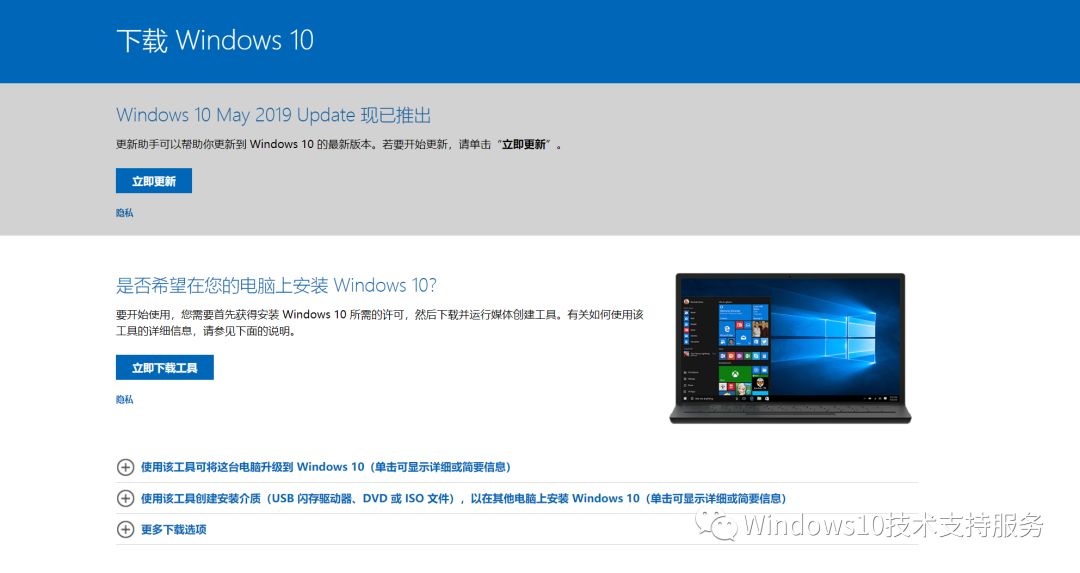
打开网址,可看见如上界面,其中”立即下载工具“按钮就是下载”媒介创建工具“的地方。(注意不是”立即更新“,”立即更新“按钮是下载”易升“工具)
二、运行”媒介创建工具“
下载完成后,双击启动”媒介创建工具“。工具开始初始化工作,如下图:
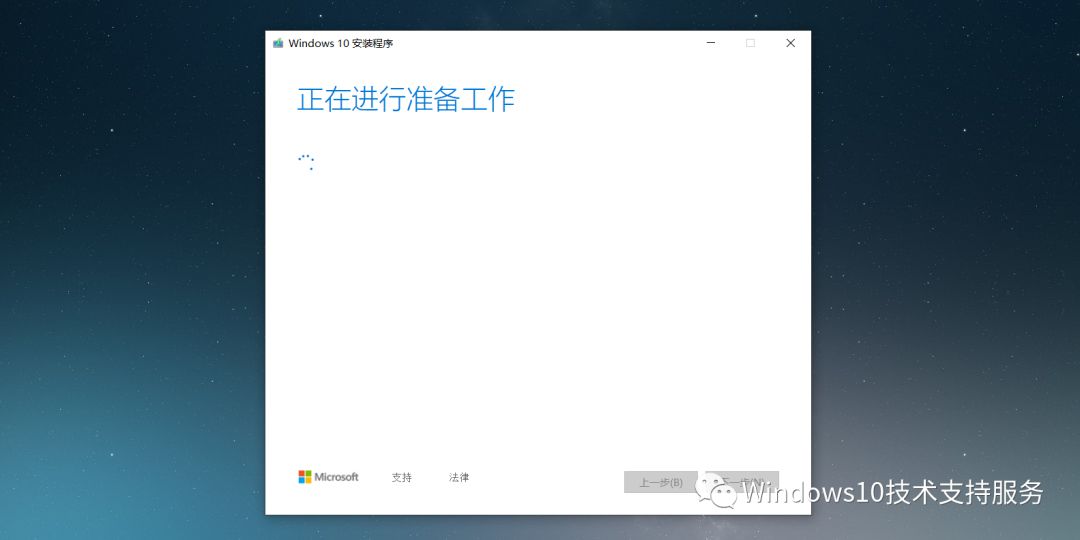
准备完成后,进入”微软软件许可条款“界面,点击”接受“,进入下一步:
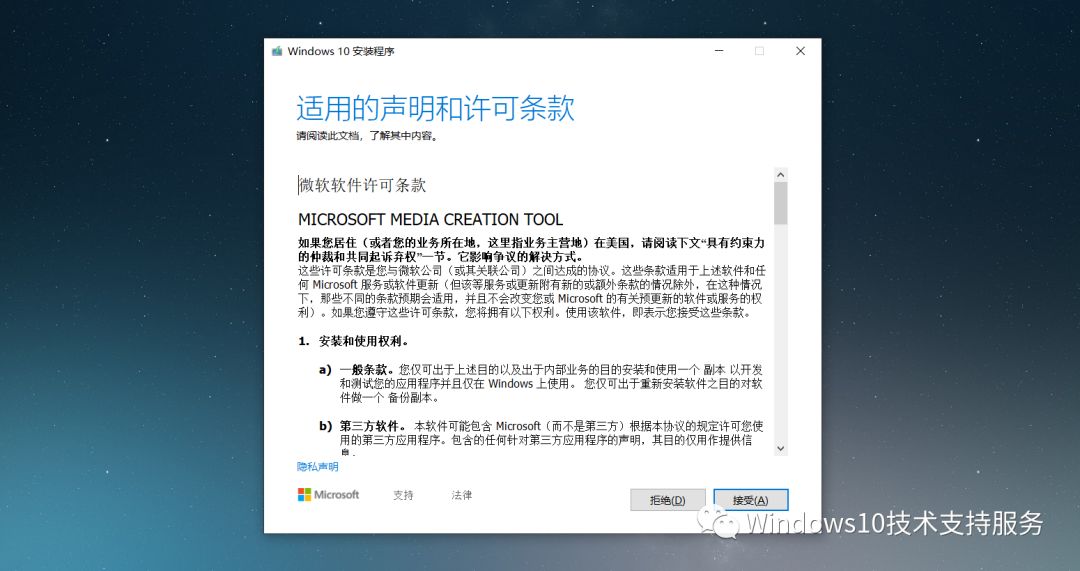
工具再次进入”准备工作“界面,10s左右,进入”安装选项界面“:
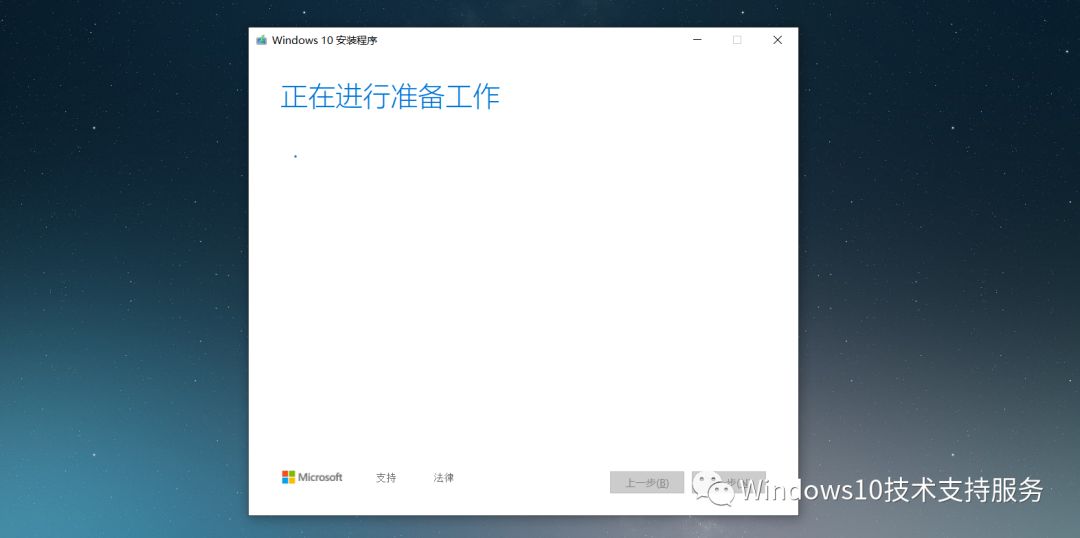
在”安装选项“界面,可以选择接下来进行的工作,可以是升级这台电脑,也可以制作U盘启动盘或ISO镜像。
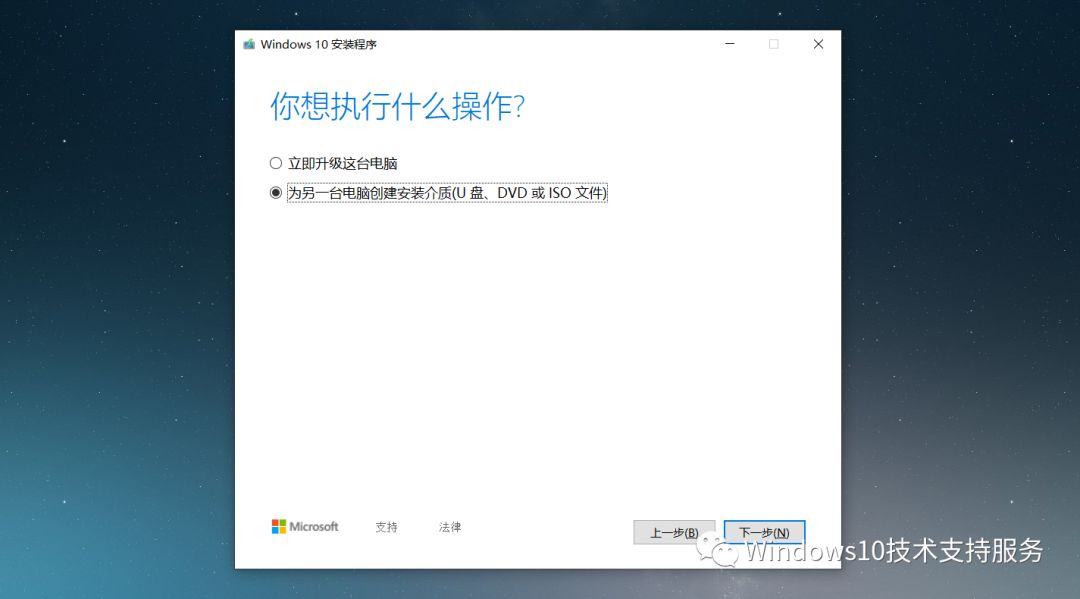
本次教程,选择”为另一台电脑创建安装介质(U盘、DVD或ISO文件)“,点击”下一步“:
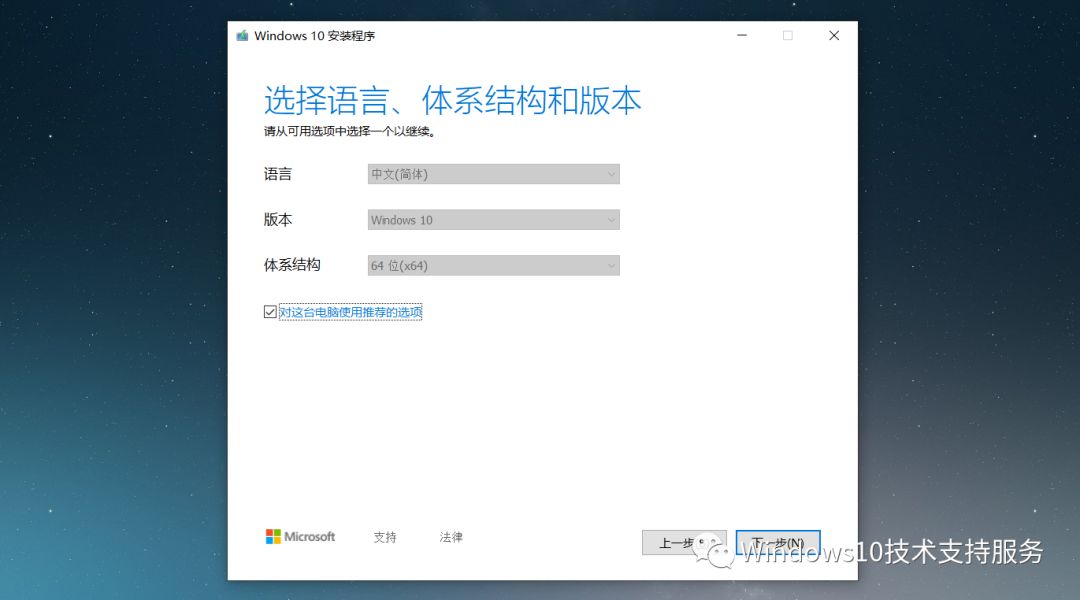
注意,这里”对这台电脑使用推荐的选项“勾选后,将以当前电脑的版本体系进行创建镜像,如果需要自定义,可以取消”对这台电脑使用推荐的选项“的勾选,然后再重新选择合适的镜像版本:
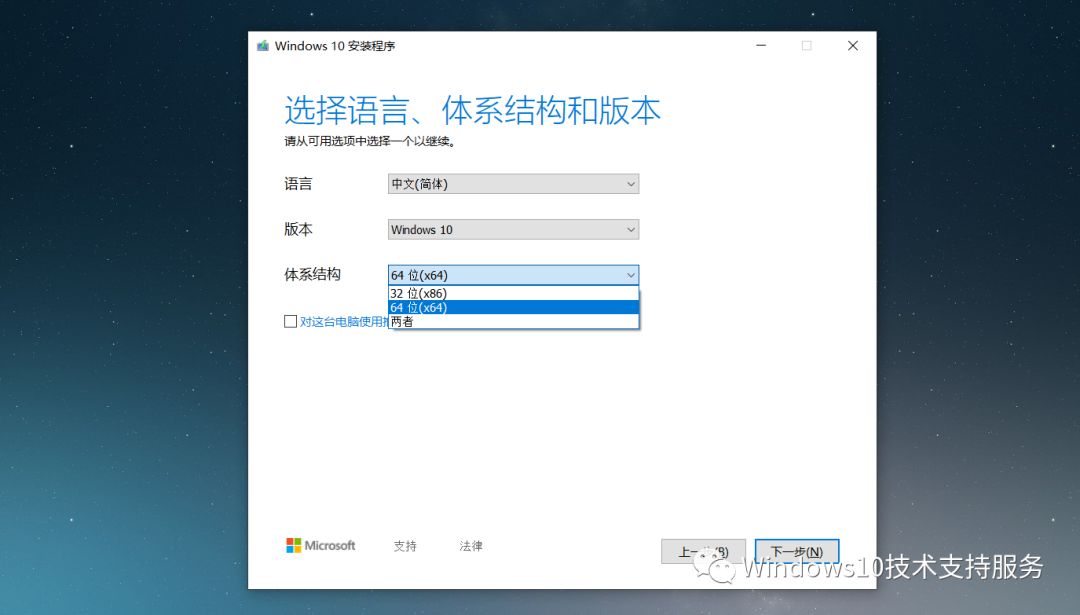
选好版本信息后,点击”下一步“,进行”介质选择“界面,在此界面可以选择”U盘“或”ISO文件“。选择”U盘“意味着制作U盘系统启动盘,此时需要插入U盘,且注意此操作会清空U盘中的文件,请备份U盘数据后操作;选择”ISO文件“意味着制作ISO镜像文件,该镜像即为最新的系统镜像。
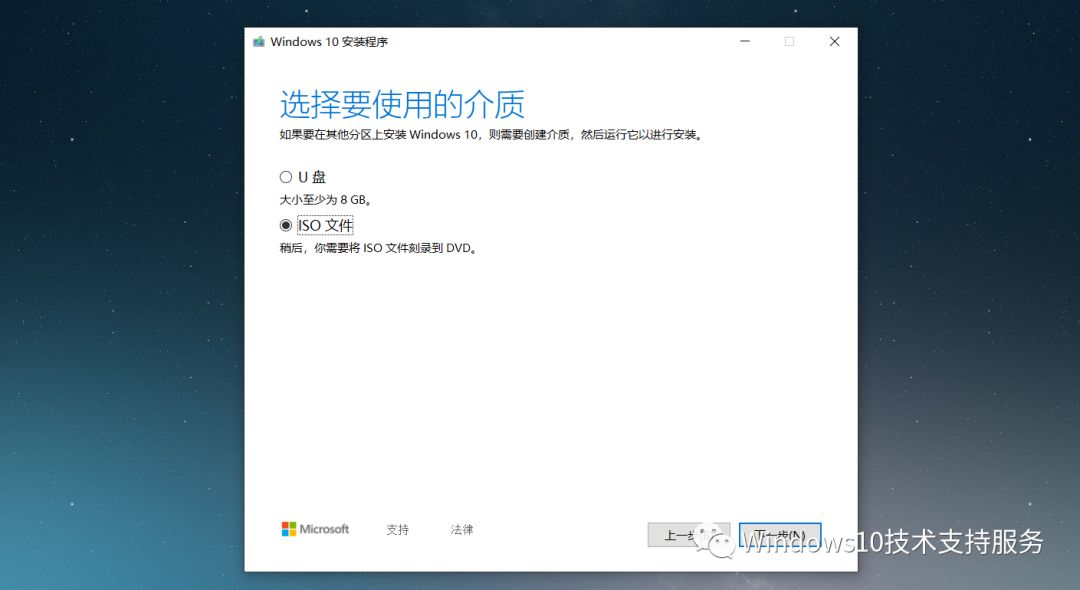
本次选择”ISO文件“,点击”下一步“:
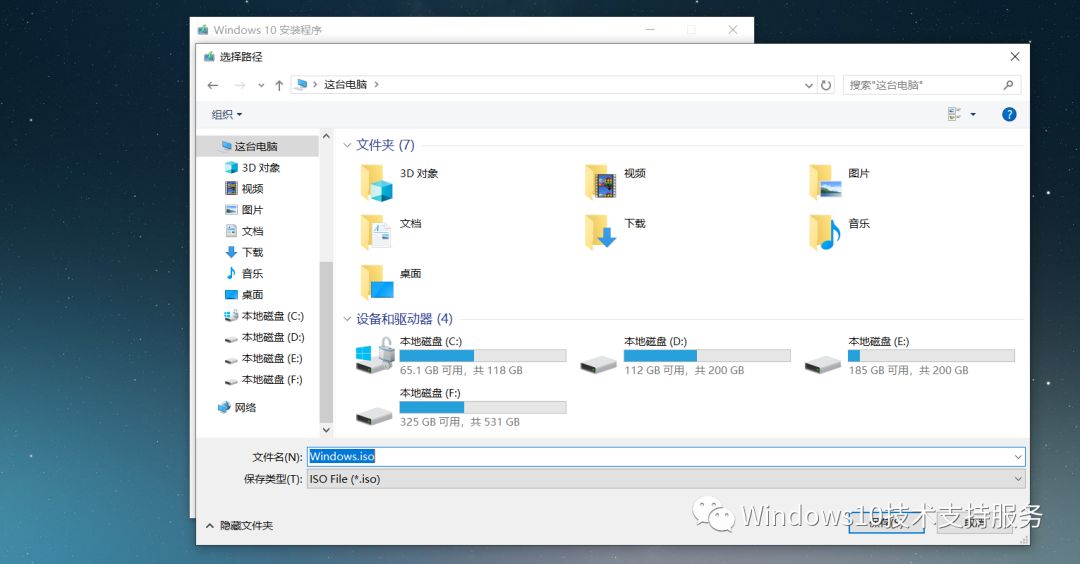
然后,需要选择一个位置来保存下载的ISO镜像,请注意文件名称后缀.iso请务必不要修改。选择好位置后,点击”保存“,进入系统镜像下载过程:
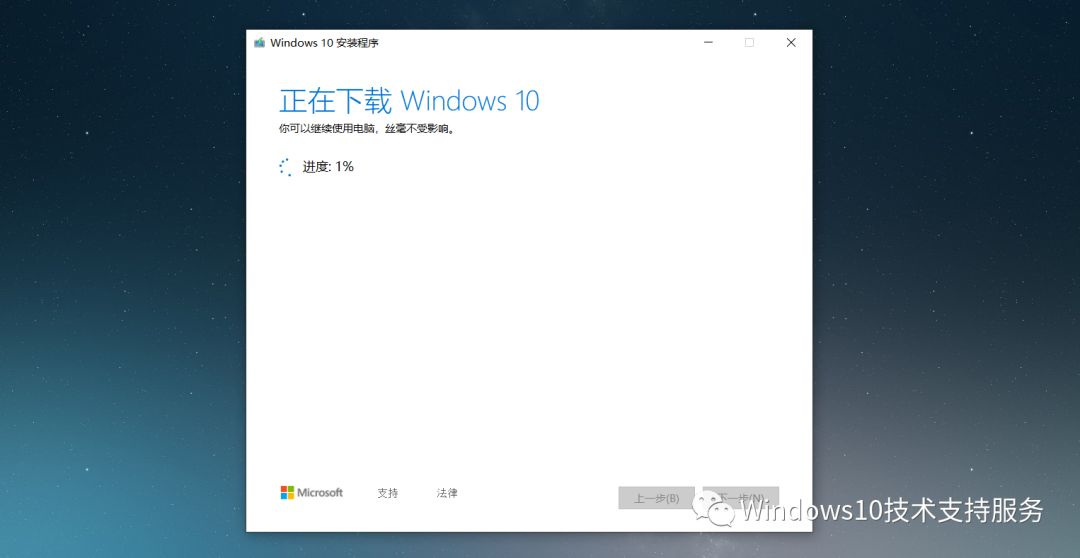
下载耗时根据当前网络决定,此时可以正常使用电脑,进行其他操作。等待系统下载完成……

下载完成后,工具将验证下载镜像的完整性,通过后将进入”创建介质“阶段:

创建完成后,工具将显示,镜像文件保存的位置,可以点击镜像保存的位置,直接在文件夹中打开显示,即可获得ISO镜像文件:
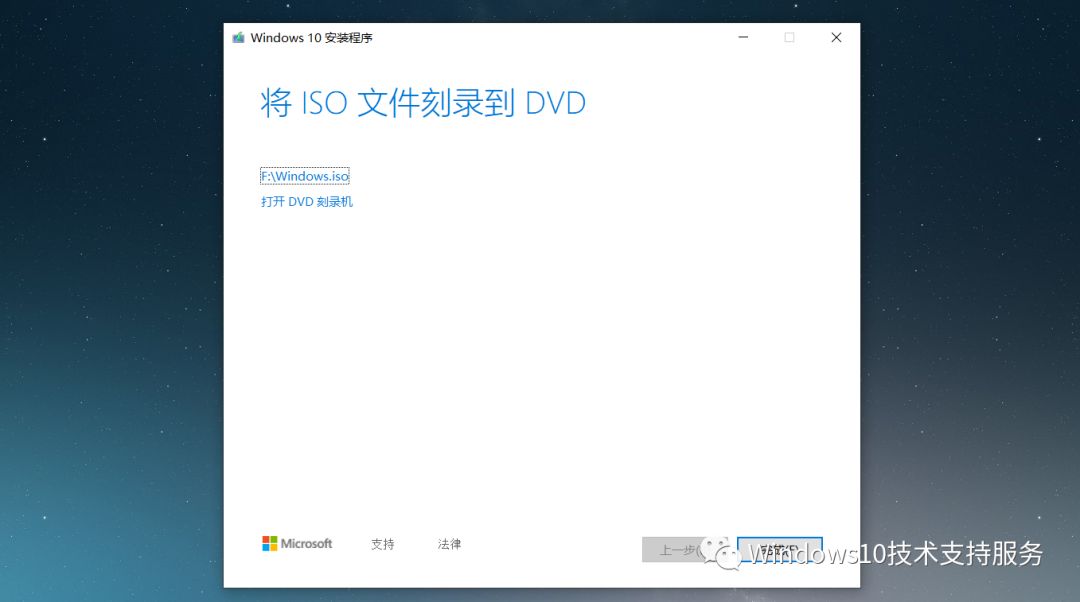
点击”完成“按钮,工具将完成最后的工具清理工作:
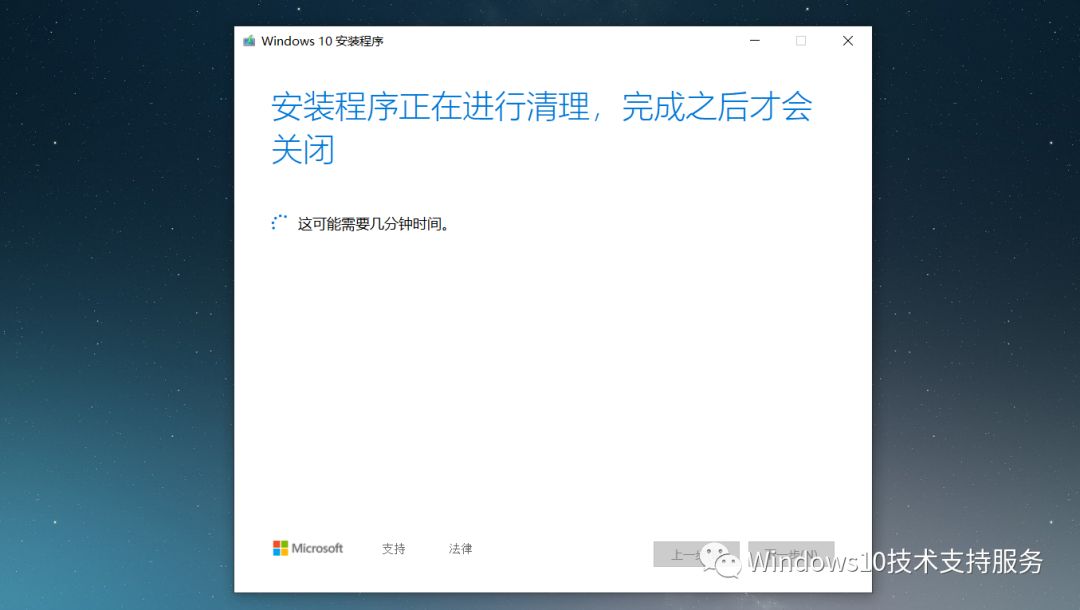
清理完成后,程序将自动退出。至此,微软官方镜像即已成功下载至你的设备中。
本期图文:@此山为石
总第107期2019年6月22日


